
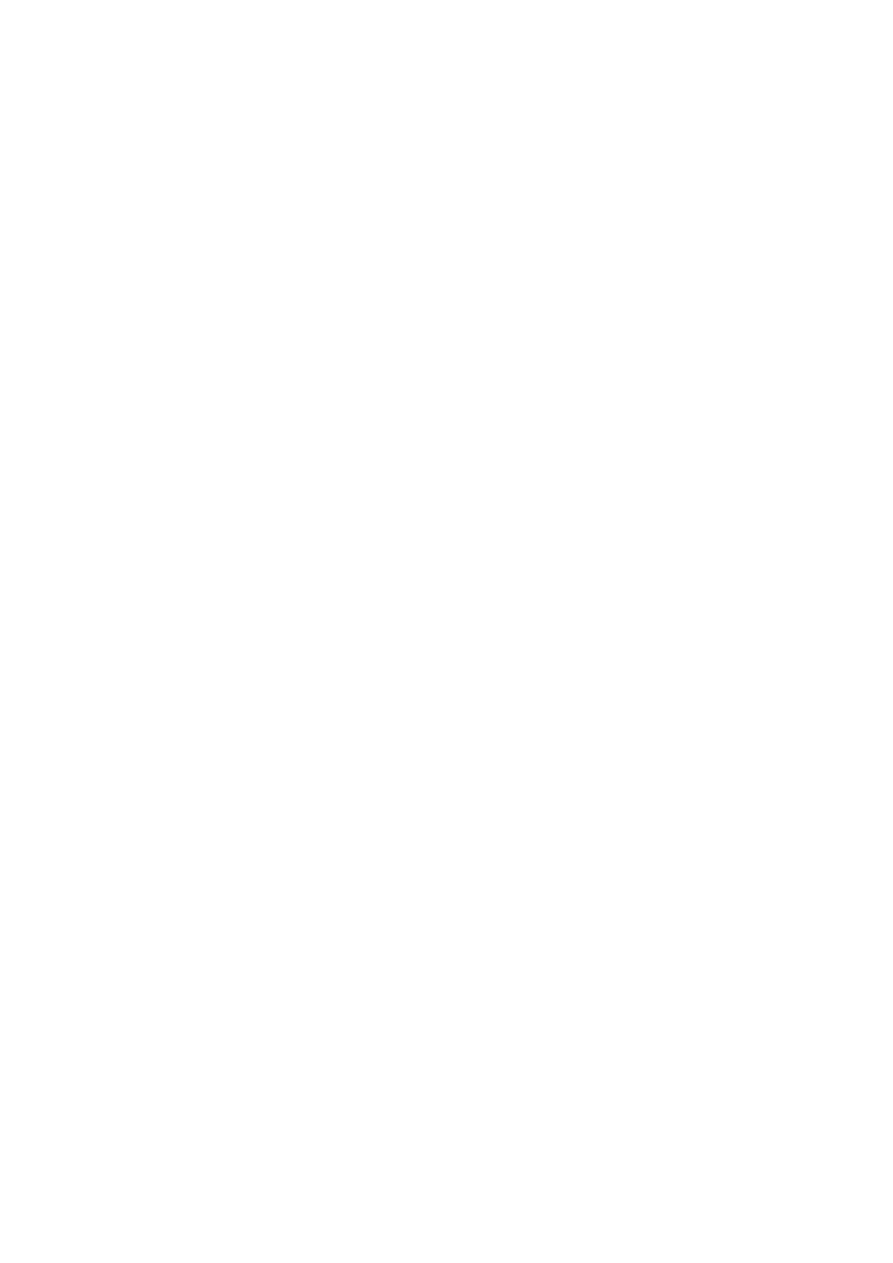
1
Spis tre ci:
1. Podstawowe informacje o programie i jego przeznaczeniu
2. Instalacja
3. Obsługa programu
4. Nawigacja
5. Komunikacja
6. Dokumentacja podró y
7. Ustawienia
8. Typowe czynno ci
9. Mapy i atlasy
10. Wymagania techniczne i dodatkowe informacje
1. Podstawowe informacje o programie i jego przeznaczeniu.
TrekBuddy to uniwersalny program do nawigacji turystycznej GPS, przeznaczony dla telefonów
komórkowych. Mo e by wykorzystany w nawigacji pieszej, rowerowej, w eglarstwie i innych
rodzajach aktywno ci.
Nowoczesny zestaw nawigacyjny GPS składa si z kilku elementów, takich jak urz dzenia,
mapy i informacje nawigacyjne. W zale no ci od przeznaczenia elementy te s ró ne. Poniewa
zasadniczym zastosowaniem TrekBuddy jest prosta nawigacja turystyczna, wyró nia go kilka
cech:
- działa w popularnych telefonach wyposa onych w karty pami ci
- komunikuje si z wbudowanym lub zewn trznym modułem GPS
- nie wymaga dla nawigacji dost pu do usług sieci GSM
- korzysta z map zapisanych na karcie pami ci lub w pami ci telefonu
- oferuje podstawowe metody nawigacji takie jak nawigacja do punktu czy według
trasy.
- umo liwia rejestracj informacji nawigacyjnych GPS i ich przesłanie w sieci GSM
2.Instalacja.
Przed instalacj TrekBuddy nale y koniecznie sprawdzi , czy posiadane urz dzenia spełniaj
wymagania aplikacji (patrz pkt.10).
2.1 Instalacja programu.
Program wraz z niezb dnymi elementami i dokumentacj znajduje si w pobranym pliku w
postaci archiwum zip, które nale y rozpakowa na dysku komputera.
Instalacja w wi kszo ci przypadków polega na podł czeniu telefonu do komputera PC i
skopiowaniu na kart pami ci telefonu (lub do pami ci wewn trznej) niezb dnych folderów i
plików, odpowiednich dla typu posiadanego telefonu. Nast pnie nale y wykona instalacj
programu w telefonie w/g poni szych zasad ogólnych:
- odnale w mened erze plików telefonu plik instalacyjny aplikacji
- wybra z menu polecenie instaluj (o ile telefon tego wymaga)
- przed uruchomieniem programu ustawi uprawnienia dost pu aplikacji do zasobów telefonu, tj.
do karty pami ci, interfejsu BT, aparatu fotograficznego itp.
- uruchomi program, wybra ustawienia (opis ustawie pkt.7)
- sprawdzi współprac z modułem GPS (wykona na zewn trz pomieszcze !)
Szczegółowe informacje, dotycz ce wykonania instalacji dla wybranych modeli telefonów,
znajduj si w pobranym archiwum w folderze Dokumentacja, w pliku "TB_instalacja.txt".
Po zainstalowaniu aplikacji nale y si ogólnie zapozna z podstawowym menu aplikacji,
zawieraj cym polecenia (wy wietlenie na ekranie - klawiszem menu telefonu):
- Start (lub Start xxx, opis w pkt. 4,2) - słu y do uruchomienia współpracy telefonu z
odbiornikiem GPS i rozpocz cia nawigacji
- Nowa mapa, Nowy atlas - słu do wczytania map i atlasów
- Ustawienia - słu do konfigurowania aplikacji
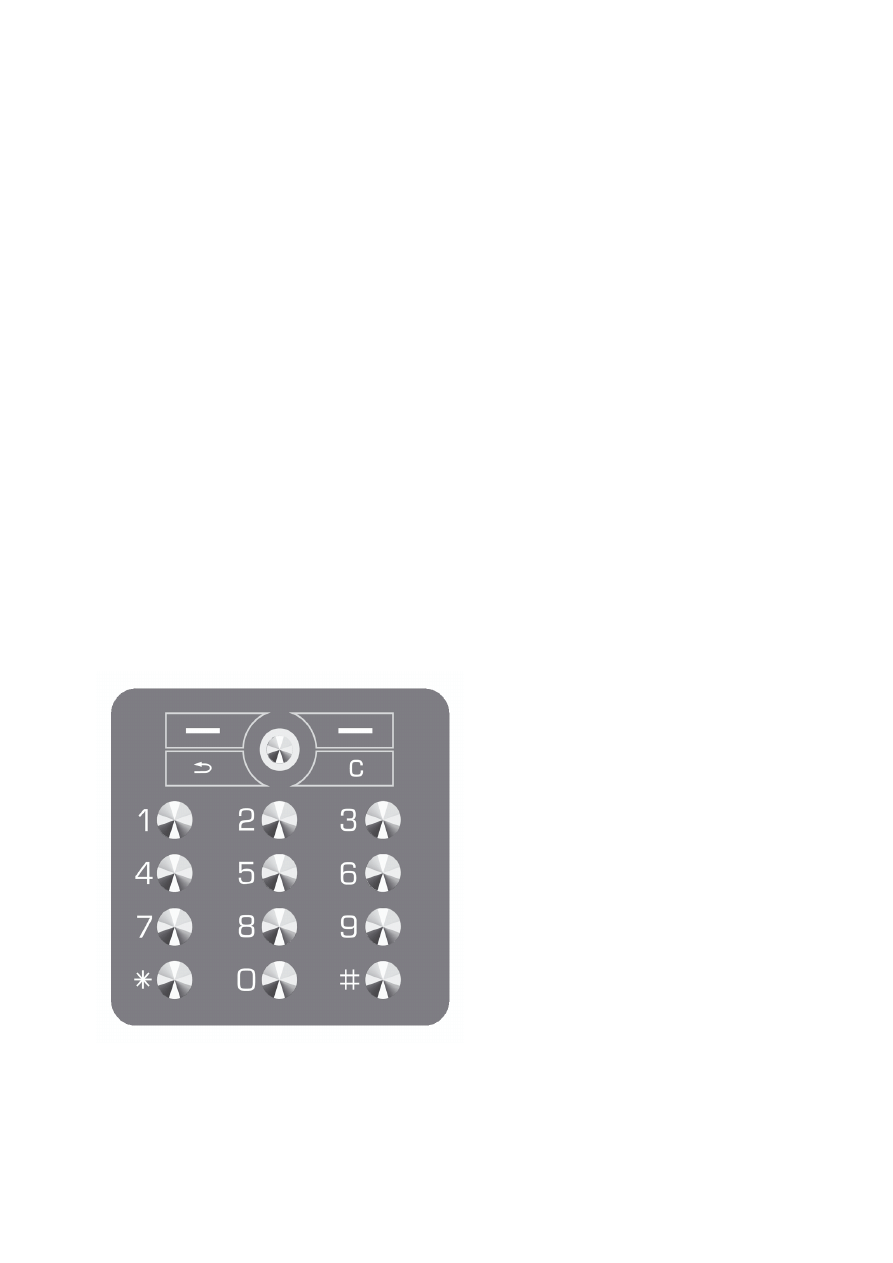
2
- Informacje - wyja niaj jak korzysta z klawiatury na ka dym z ekranów aplikacji
- Koniec - zako czenie pracy aplikacji
2.2 Konfiguracja komunikacji z odbiornikiem GPS
W zale no ci od posiadanego telefonu i rodzaju odbiornika GPS, nale y
w Ustawieniach wybra w zakładce ródła współrz dnych wła ciwe ródło spo ród:
- interfejs BT - dla zewn trznych modułów Bluetooth GPS
- wewn trzny - dla wbudowanych w telefon odbiorników GPS (JSR-179)
- interfejs strumieniowy - dla modułów zewn trznych podł czanych kablem lub modułów
wbudowanych bez JSR-179.
Powy sze czynno ci nale y zako czy zapisem konfiguracji.
W przypadku wybrania modułu Bluetooth GPS nale y dodatkowo urz dzenie skojarzy z
telefonem uruchamiaj c z menu polecenie Start. Spowoduje to wyszukanie urz dze BT. Po
wybraniu z listy nazwy modułu mo e pojawi si komunikat czy wpisa to urz dzenie jako
zaufane, nale y potwierdzi , e tak i poda kod o ile to konieczne. W momencie gdy aplikacja
zasygnalizuje zmian ikony GPS z niebieskiej na ółt nawi zanie poł czenia, mo na zako czy
wybór urz dzenia poprzez u ycie z menu funkcji Stop. Je eli zako czymy w tym momencie
prac z programem, po ponownym uruchomieniu w menu pojawi si dodatkowa pozycja "Start
<nazwa odbiornika GPS>" umo liwiaj ca bez wyszukiwania wybór ju skojarzonego odbiornika
GPS.
3. Obsługa programu
Sposób obsługi programu mo e si nieco ró ni , w zale no ci od wyposa enia danego modelu
telefonu (klawiatura, ekran dotykowy, manipulator). Równie wygl d niektórych elementów
ekranu mo e si ró ni w zale no ci od rodzaju urz dzenia. Z tych wzgl dów korzystanie z
funkcji programu opisano przy pomocy "umownej klawiatury", która odpowiada rzeczywistej
klawiaturze telefonu lub miejscom na ekranie, dla urz dze wyposa onych w ekran dotykowy.
Klawisz(e) menu:
– Menu(M), Cofnij (
↵
), Kasuj (C) - wybór
podstawowych funkcji
Klawisze numeryczne
1 - (krótkie naci ni cie) menu nawigacji
1 - (długie naci ni cie) – lista aktywnych
punktów, o ile wyst puje
2, 4, 6, 8 - przesuw mapy w trybie mapy;
2,8 - u rednianie pozycji oraz 4,6 - wybór
skali na ekranie kompasu; 8 wybór
aktywnego
ekranu
komputera
nawigacyjnego
3
-
pod wietlenie
ekranu
wł czone/wył czone (% jasno ci ekranu w
niektórych modelach)
5 - bie cy kurs, kurs do punktu
7- wybór warstwy atlasu, na ekranie mapy,
zmiana aktywnego punktu na poprzedni na
ekranie CMS
9 - wybór mapy w warstwie atlasu, zmiana
aktywnego punktu na nastepny na ekranie
CMS
* - (długie naci ni cie) - blokada/odblokowanie klawiatury numerycznej
* - (krótkie naci ni cie) - zmiana funkcji klawisza "0" (znacznik pozycji/opisy punktów
0 - zmiana pod wietlenia znacznika pozycji lub rodzaj wy wietlanych opisów punktów
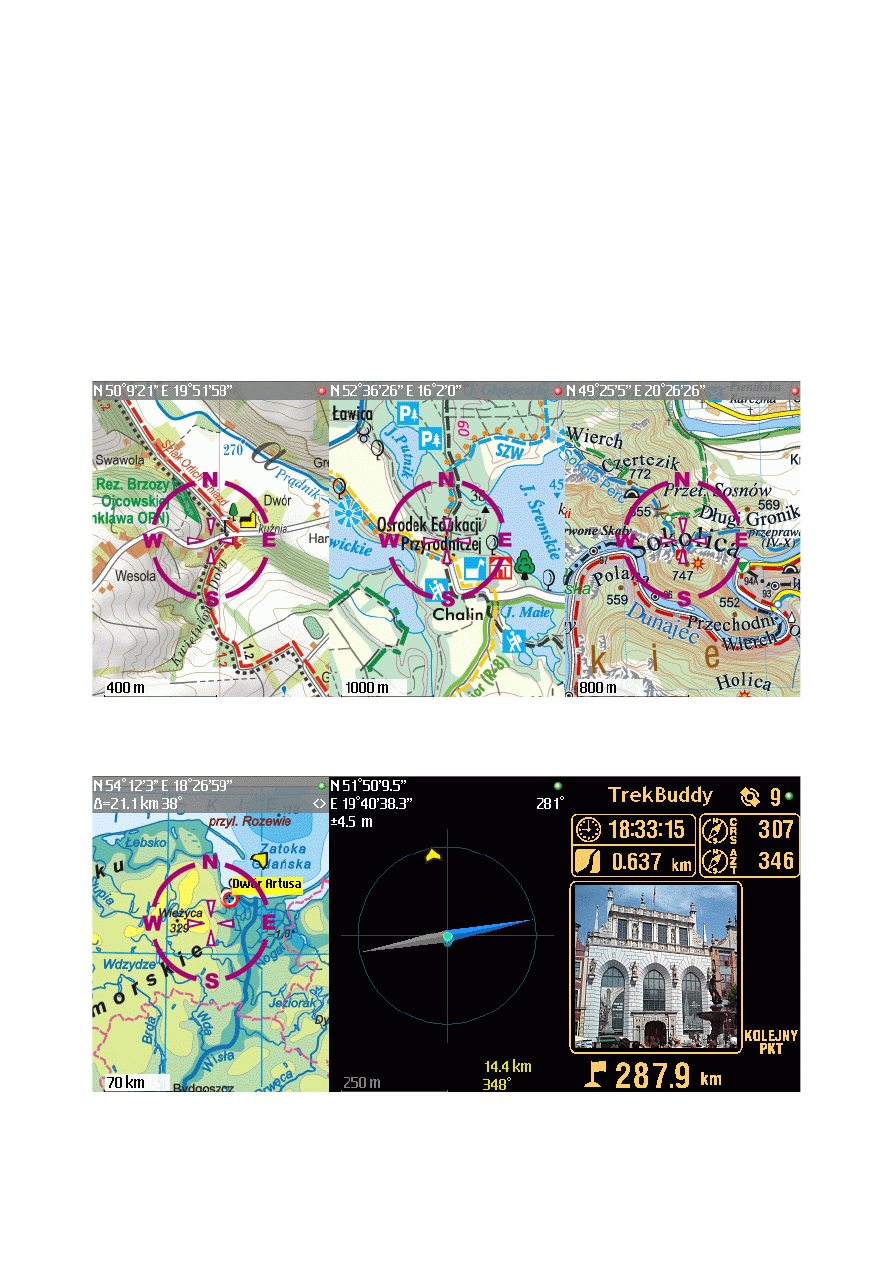
3
nawigacyjnych (o ile s jakie aktywne) w trybie mapy; tryb wy wietlania dzienny/nocny dla
ekranów kompasu i komputera nawigacyjnego
# - przeł czanie pomi dzy ekranami: mapy, kompasu i komputera nawigacyjnego
W przypadku urz dze wyposa onych w ekran dotykowy, odpowiednik "umownej klawiatury"
stanowi odpowiednie fragmenty ekranu. Manipulator, na przykład w postaci joysticka,
zazwyczaj odpowiada u yciu klawiszy 2,4,6,8 i 5.
4. Nawigacja
TrekBuddy udost pnia dwa podstawowe typy nawigacji, tj. nawigacj do punktu oraz nawigacj
po trasie ( ladzie). Z pierwszym mamy do czynienia, gdy interesuje nas dotarcie do okre lonego
celu, z drugim, gdy chcemy ten cel osi gn ci le okre lon drog . Te dwie podstawowe
techniki wyst puj zarówno w nawigacji l dowej, morskiej(wodnej) czy te lotniczej.
Ka da z tych technik mo e by realizowana z u yciem trybu mapy, kompasu, jak równie w
oparciu o informacje komputera nawigacyjnego.
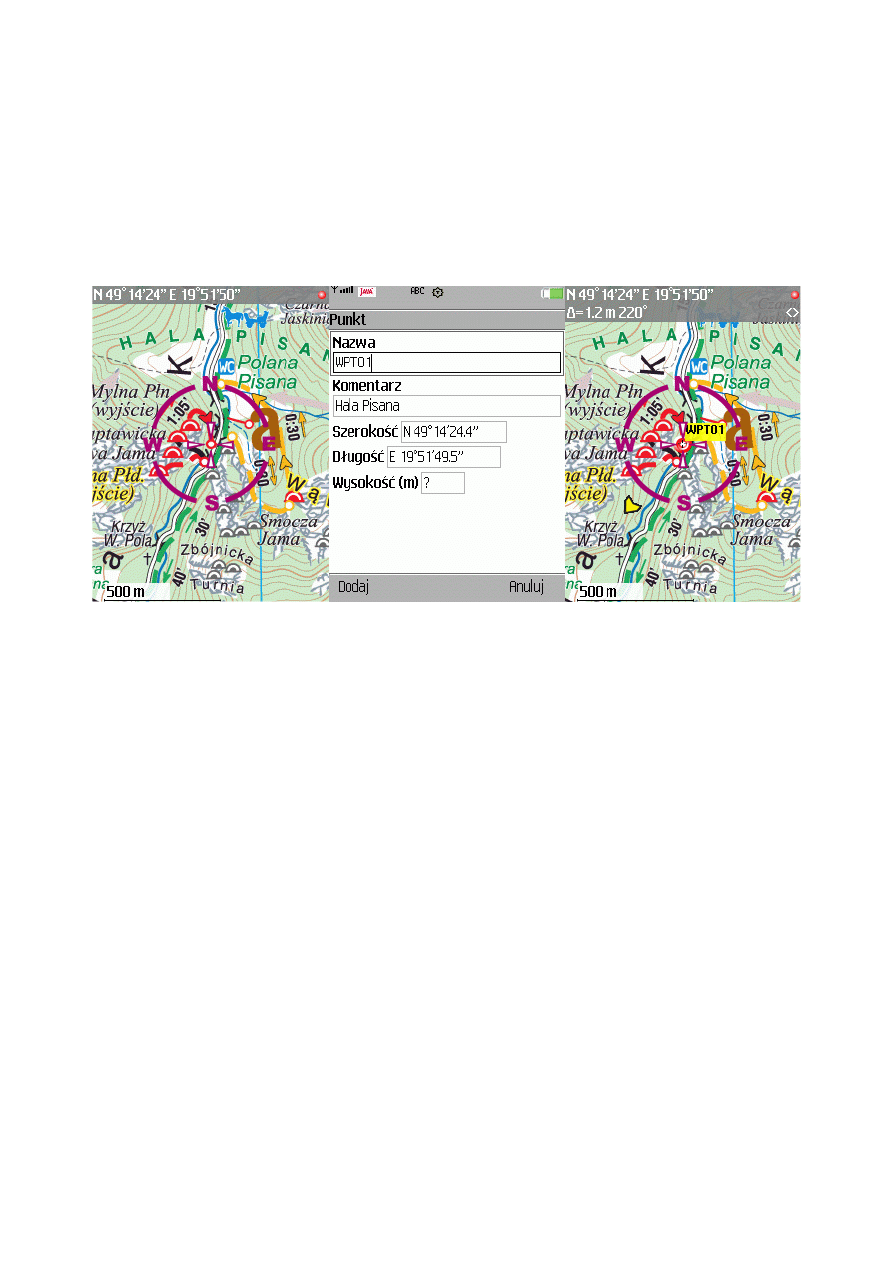
4
4.1. Wprowadzanie punktów nawigacyjnych i tras.
Na ekranie mapy mo liwe jest wprowadzenie pojedynczych punktów nawigacyjnych lub trasy. W
tym celu nale y:
- wskaza na mapie, przesuwaj c znacznik pozycji, poło enie punktu
- wybra z menu Nawigacja funkcj Dodaj pozycj
- w razie potrzeby zmieni zawarto pól Nazwa, Komentarz, współrz dnych i wysoko ci punktu
- doda i zapisa do pliku punkt nawigacyjny.
Punkt mo e by zapisany do nowego pliku lub dodany do jednego z istniej cych plików.
Wprowadzenie trasy przebiega podobnie, polega na kolejnym wpisaniu wszystkich punktów
zgodnie z jej przebiegiem.
Mo na równie skorzysta z innych ródeł gotowych punktów nawigacyjnych czy tras, w
postaci plików w formacie gpx. W tym celu nale y je umie ci w telefonie, w folderze
przeznaczonym dla punktów/tras. Pliki te mog by grupowane we własnych folderach.
4.2 Uruchomienie nawigacji.
Wymaga wykonania nast puj cych czynno ci:
- w przypadku komunikacji z odbiornikiem GPS poprzez interfejs Bluetooth (BT), nale y wł czy
Bluetooth w funkcjach telefonu
- nale y wł czy pobieranie aktualnych współrz dnych z modułu GPS funkcj Start<nazwa
odbiornika GPS> aplikacji
- wybra do nawigacji punkt(y) lub tras ( lad)
Stan współpracy z odbiornikiem sygnalizuje kolorem ikona znajduj ca si w prawym górnym
naro niku ekranu mapy i komputera podró y.
- czerwona - odbiornik wył czony
- niebieska - trwa ł czenie poprzez interfejs BT
- ółta - nawi zano poł czenie, odbiornik ustala pozycj
- zielona - odbiornik wysyła bie ce współrz dne
Poprawne poł czenie z odbiornikiem GPS powoduje wy wietlenie współrz dnych aktualnej
pozycji na ekranie aplikacji.
Mo liwe jest wstrzymanie nawigacji w dowolnym momencie, poprzez u ycie funkcji Pauza
dost pnej w menu. Powoduje to wstrzymanie zapisu ladu do momentu ponownego
uruchomienia nawigacji poleceniem Wznów.
4.3 Korzystanie z informacji nawigacyjnych.
Punkty nawigacyjne lub trasa s wybierane z menu Nawigacji z listy.
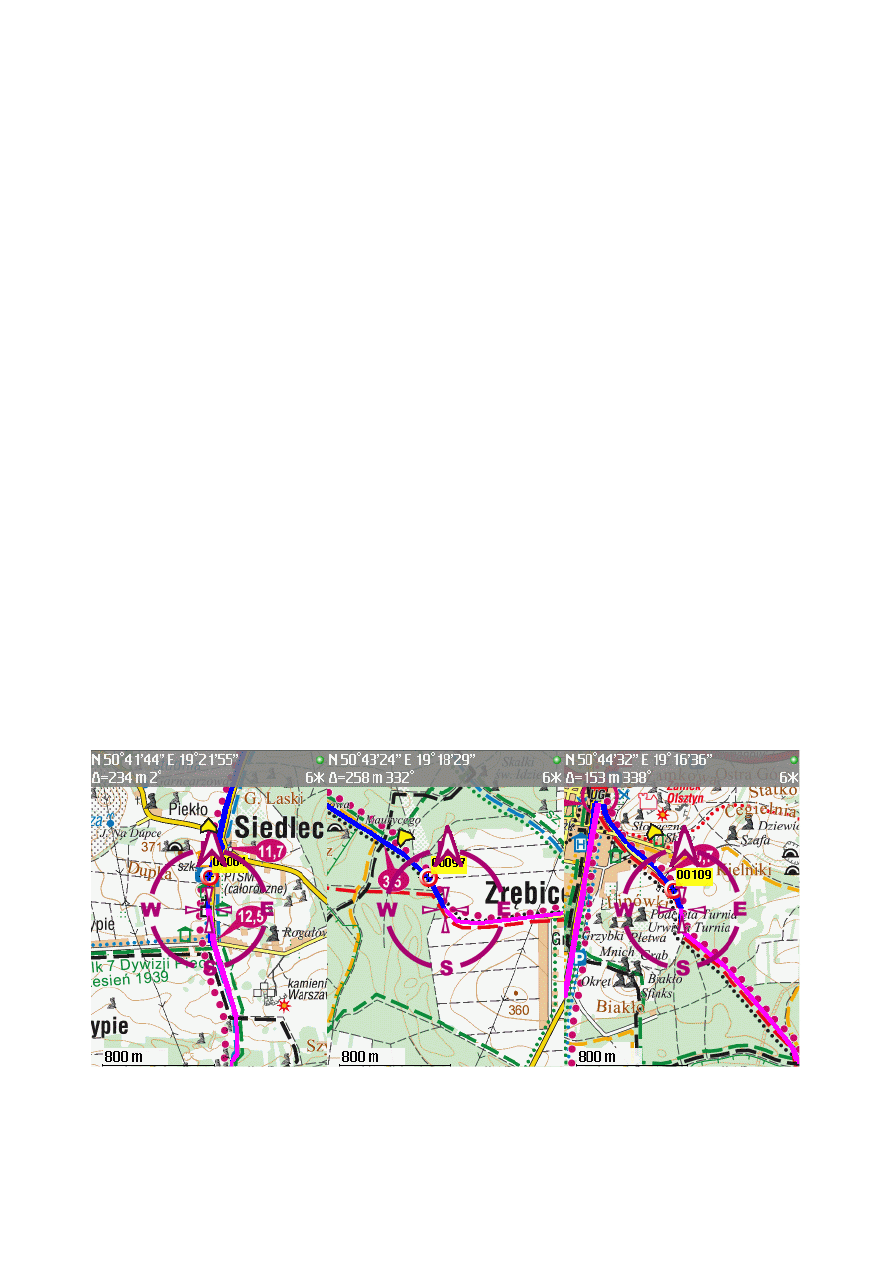
5
Po wskazaniu zestawu punktów lub trasy wy wietlana jest lista punktów.
Nawigacj do punktu mo na uruchomi poprzez wybranie go na li cie i u ycie polecenia
Nawiguj. Nawigacj po trasie nale y uruchomi po wskazaniu punktu startowego (dowolny
punkt trasy) i wyborze kierunku poleceniem NawigujPoTrasie (nawigacja zgodnie z kolejno ci
punktów trasy) lub NawigujWstecz. Polecenie Id Do przesuwa wska nik pozycji do wybranego
punktu na ekranie mapy.
Osi gni cie aktywnego punktu trasy z dokładno ci wybran w ustawieniach, powoduje
automatycznie wybór kolejnego punktu trasy jako docelowy, zgodnie z uprzednio wybran
kolejno ci punktów.
Fakt ten jest sygnalizowany równie wł czeniem pod wietlenia ekranu, d wi kiem i wibracj (o
ile urz dzenie posiada t funkcj ).
4.4 Nawigacja z u yciem mapy.
Wybór i wczytanie mapy
Jest dokonywane poleceniem Nowa mapa lub Nowy atlas. W przypadku map zapisanych w
plikach .tar wystarczy wskaza plik mapy (mapy nie spakowane nale y wczyta poprzez
wskazanie pliku kalibracyjnego danej mapy, tj. pliku .map lub .gmi). Wczytanie atlasu polega
odpowiednio na wskazaniu nagłówka atlasu (w pliku tar, lub pliku .tba dla atlasów nie
spakowanych), a nast pnie wybraniu z jednej z warstw pocz tkowej mapy.
Wybór mapy/atlasu mo e by zapami tany poprzez u ycie opcji Mapa/Atlas domy lny.
Korzystanie z ekranu mapy.
Na ekranie mapy funkcjonuj dwa sposoby pracy - przesuwanie mapy oraz wskazywanie na
mapie aktualnej pozycji GPS. Je eli została uruchomiona nawigacja, wystarczy przesun przy
pomocy manipulatora lub klawiatury bie c map , by nast piło przeł czenie do pierwszego z
nich. Powrót do wskazywania pozycji GPS nast puje po przyci ni ciu klawisza "5". Równie
u ycie z menu opcji Id Do dla aktywnej listy punktów trasy spowoduje wł czenie przesuwania
mapy.
Po uzyskaniu współrz dnych z odbiornika GPS program wska e bie ce poło enie na mapie.
Od tego momentu mo na zacz orientacj w terenie korzystaj c z widocznej mapy i
wy wietlanych parametrów nawigacyjnych. Typowo mapa oraz znaczniki kursu i azymutu do
punktu s wy wietlane na ekranie w orientacji północnej ( północ u góry ekranu ). Do nawigacji
nale y wczyta punkty nawigacyjne lub tras .
Tryb ten jest trybem uniwersalnym wykorzystywanym w ró nych rodzajach nawigacji.
Uwaga. Współrz dne GPS wy wietlone w kolorze czerwonym sygnalizuj pozycj poza bie c
map .
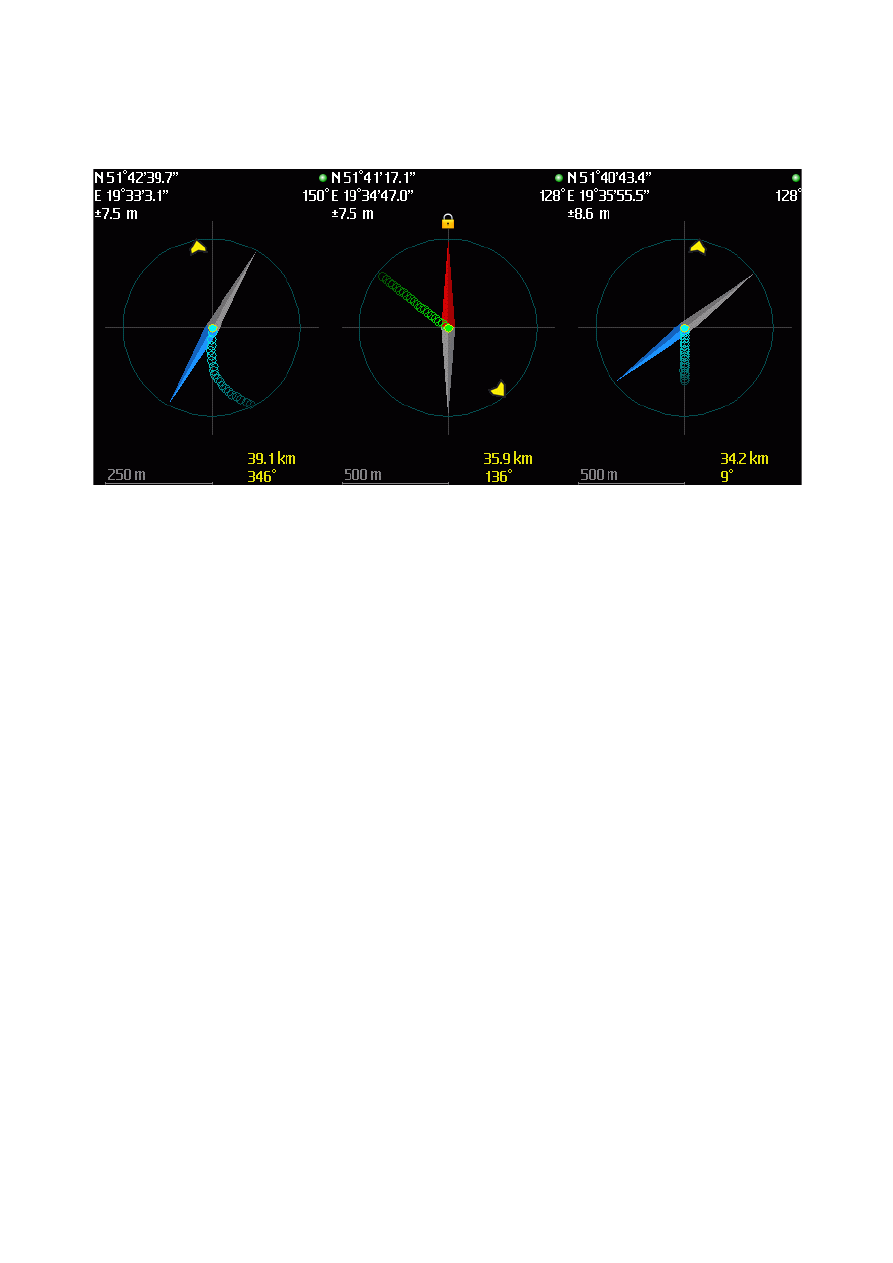
6
4.5 Nawigacja na ekranie kompasu
Na ekranie kompasu znajduj si nast puj ce elementy:
- bie ce współrz dne (widoczne w trakcie nawigacji),
- dokładno współrz dnych z systemu GPS, wyra ona w metrach
- celownik w postaci dwóch linii z których pionowa wskazuje aktualny kurs
- kurs w postaci liczbowej wyra ony w stopniach
- kompas wraz ze strzałk kierunków (widoczny w trakcie nawigacji)
- skala ekranu
- azymut i odległo do bie cego, aktywnego punktu nawigacyjnego
Tryb ten jest realizacj tradycyjnego sposobu nawigacji przy u yciu wskaza kompasu i mapy, z
t ró nic , e bie c pozycj w odniesieniu do punktu docelowego dostarcza system GPS;
najcz ciej jest wykorzystywany w nawigacji pieszej lub na wodzie.
Igła kompasu, kolorowa w trakcie nawigacji, wskazuje na aktywny tryb
- igła niebieska - wł czone u rednianie pozycji
- igła czerwona - wył czone u rednianie pozycji, przydatne dla poszukiwaczy geo-skrzynek.
4.6 Nawigacja na ekranie komputera podró y.
Ekran komputera podró y dostarcza wielu informacji nawigacyjnych w postaci liczbowej, takich
jak pr dko , bie cy kurs, azymut i odległo do punktu, czas podró y i przebyt odległo ,
szacunkowy czas osi gni cia punktu docelowego i szybko zbli ania si do niego.
Nawigacj prowadzi si na podstawie zmiany warto ci tych parametrów.
Ze wzgledu na specyfik ró nych rodzajów aktywno ci wykorzystuje si ró ne zestawy
informacji.
Parametry ekranu dla zastosowa rowerowych
- bie cy czas, liczba odbieranych satelitów systemu GPS, sygnalizacja wa no ci pozycji
- przebyta droga
- pr dko ci aktualna, maksymalna, rednia
- czas podró y, wysoko
- odległo i czas do punktu
Parametry ekranu dla nawigacji pieszej
- bie cy czas, liczba odbieranych satelitów systemu GPS, sygnalizacja wa no ci pozycji
- współrz dne bie cej pozycji
- przebyta droga, czas podró y
- aktualna pr dko , wysoko
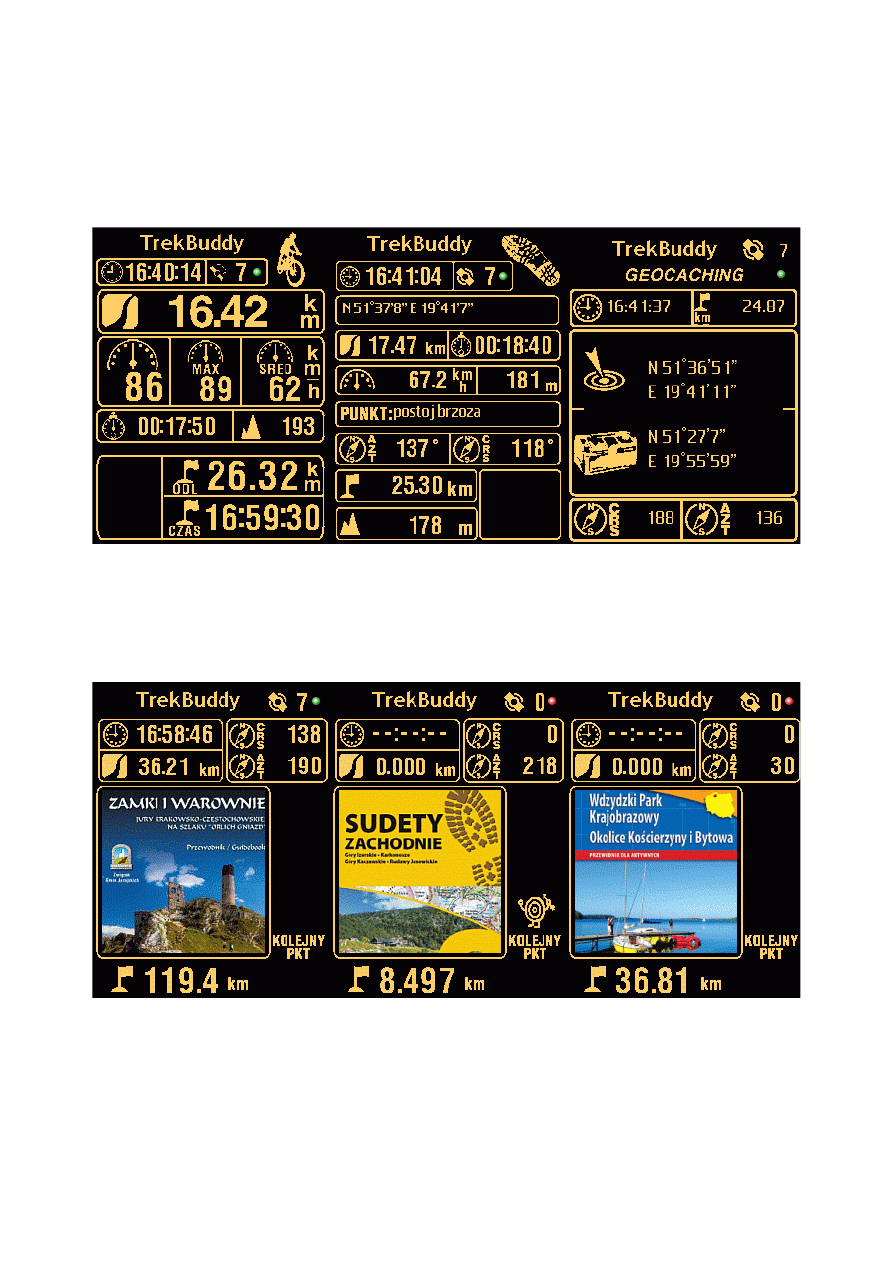
7
- nazwa punktu docelowego
- azymut do punktu i bie cy kurs
- odległo do punktu docelowego i jego wysoko
Parametry ekranu dla poszukiwaczy
- liczba odbieranych satelitów systemu GPS, sygnalizacja wa no ci pozycji
- bie cy czas, odległo do punktu
- bie ce współrz dne
- współrz dne celu
- bie cy kurs i azymut do punktu
Specjalny ekran komputera podró y słu y do nawigacji wg przewodników GPS.
5. Komunikacja pozycji
W trakcie nawigacji mo liwe jest wysłanie własnej, bie cej pozycji GPS innym u ytkownikom
TrekBuddy. W tym celu nale y z menu Nawigacja wybra opcj SMS Tutaj Jestem. Wystarczy
wybra adresata, a z menu wybra Wy lij i pozycja zostanie przekazana. Odbiorca mo e tak
odebrany punkt nawigacyjny u y bezpo rednio do nawigacji.
W tym celu nale y odszuka na li cie punktów punkt rozpoczynaj cy si tekstem
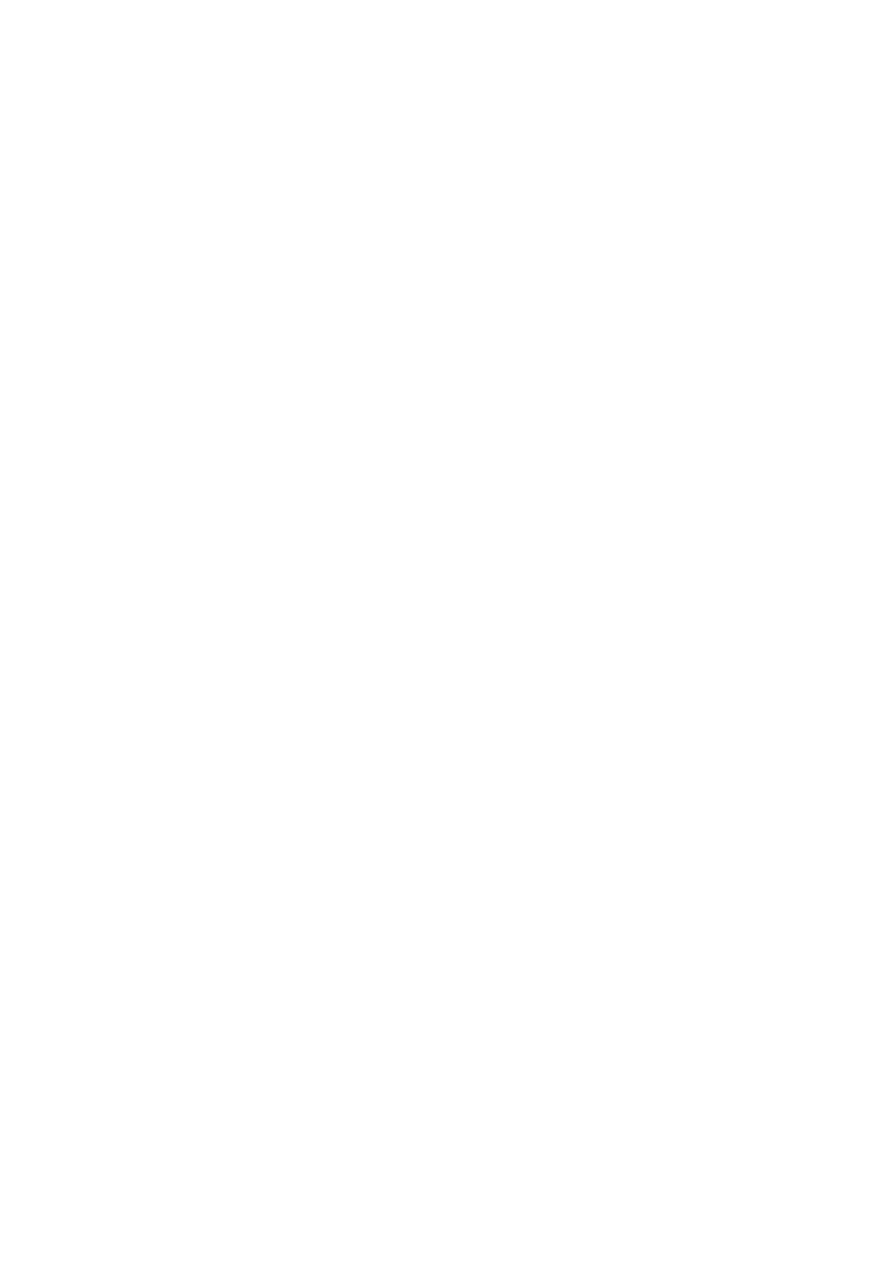
8
„sms_data_godzina” i uruchomi nawigacj do punktu.
Kolejna mo liwo to wysłanie informacji o miejscu docelowym poprzez u ycie funkcji SMS
Spotkanie, po uprzednim wskazaniu wybranego miejsca na mapie. Po wypełnieniu pola
komentarza, na przykład godzin spotkania, podobnie jak poprzednio nale y wysła sms z
pozycj .
Przy wł czeniu opcji odbioru wiadomo ci SMS i ustawieniu automatycznego uruchamiania
aplikacji w jej uprawnieniach, TrekBuddy samoczynnie si uruchamia, by odebra wiadomo
SMS, a nast pnie wpisuje otrzyman od nadawcy pozycj do pliku punktów nawigacyjnych.
Odebrane informacje mog by bezpo rednio u yte do nawigacji we wskazane miejsce.
6. Dokumentowanie podró y.
Uruchamiaj c nawigacj mo emy uaktywni zapis ladu zmian poło enia, tzw. log. W
ustawieniach mo na wybra zapis logu w formacie NMEA lub w formacie GPX. Pierwszy z nich
to bezpo redni zapis wszystkich danych otrzymanych z odbiornika GPS. Drugi to lad w postaci
listy punktów wraz z parametrami, który mo e bezpo rednio zosta u yty do nawigacji jako
trasa.
Inna mo liwo to zapis dowolnych, pojedynczych punktów w trakcie nawigacji, poprzez u ycie
funkcji Zapisz pozycj GPS z menu Nawigacja. Dodatkowo mo liwe jest wykonanie zdj cia
zwi zanego dokładnie z miejscem rejestrowanego punktu.
Informacje te mog by nast pnie u yte do dokumentowania trasy odbytej wycieczki na mapie,
lub ponownie wykorzystane do nawigacji.
Formaty i miejsca zapisu danych nawigacyjnych.
Dane dotycz ce zarejestrowanego ladu s zapisywane w postaci plików w folderze
przeznaczonym dla wybranego rodzaju logowania.
Format pliku logu jest nast puj cy:
<data_czas>.gpx lub <data_czas>.nmea.
Punkty nawigacyjne, w zale no ci od sposobu ich zarejestrowania s zapisywane w formatach:
dane_data_czas.gpx - dla punktów zapisanych w nowym pliku domy lnym
xxxxxxxx.gpx - dla punktów zapisanych z u yciem dowolnej, wpisanej własnej nazwy pliku
sms_data_czas.gpx - dla punktów otrzymanych SMS-em
do pliku i umieszczane w folderze punktów/tras.
Opis nazw i przeznaczenia poszczególnych folderów znajduje si w szczegółowej instrukcji
instalacji.
Mo liwe jest odtworzenie logu NMEA bezpo rednio w telefonie przy u yciu wbudowanego
symulatora.
W tym celu nale y wskaza w ustawieniach symulator jako ródło współrz dnych i uruchomi
odtwarzanie logu poleceniem Start.
Po wybraniu logu z listy plików, nast pi jego odtworzenie.
7.Ustawienia
Ustawienia aplikacji wyst puj w pi ciu grupach:
- Podstawowe - dotycz map i folderów danych
- Pulpitu - pozwalaj na wybór sposobu prezentacji informacji na ekranie
- ródła współrz dnych - okre laj sposób podł czenia odbiornika GPS lub wybór symulatora
nawigacji
- Nawigacji - dotycz elementów nawigacyjnych i komunikacji pozycji SMS-em
- Ró ne - wybór specyficznych ustawie dla ró nych modeli telefonów
Zmian ustawie w danej grupie nale y zako czy poleceniem OK. Po dokonaniu zmian w
wybranych grupach, nale y u y polecenia Zapisz (zmiana ustawie na stałe) lub Zamknij
(zmiany efektywne tylko do zako czenia pracy aplikacji).
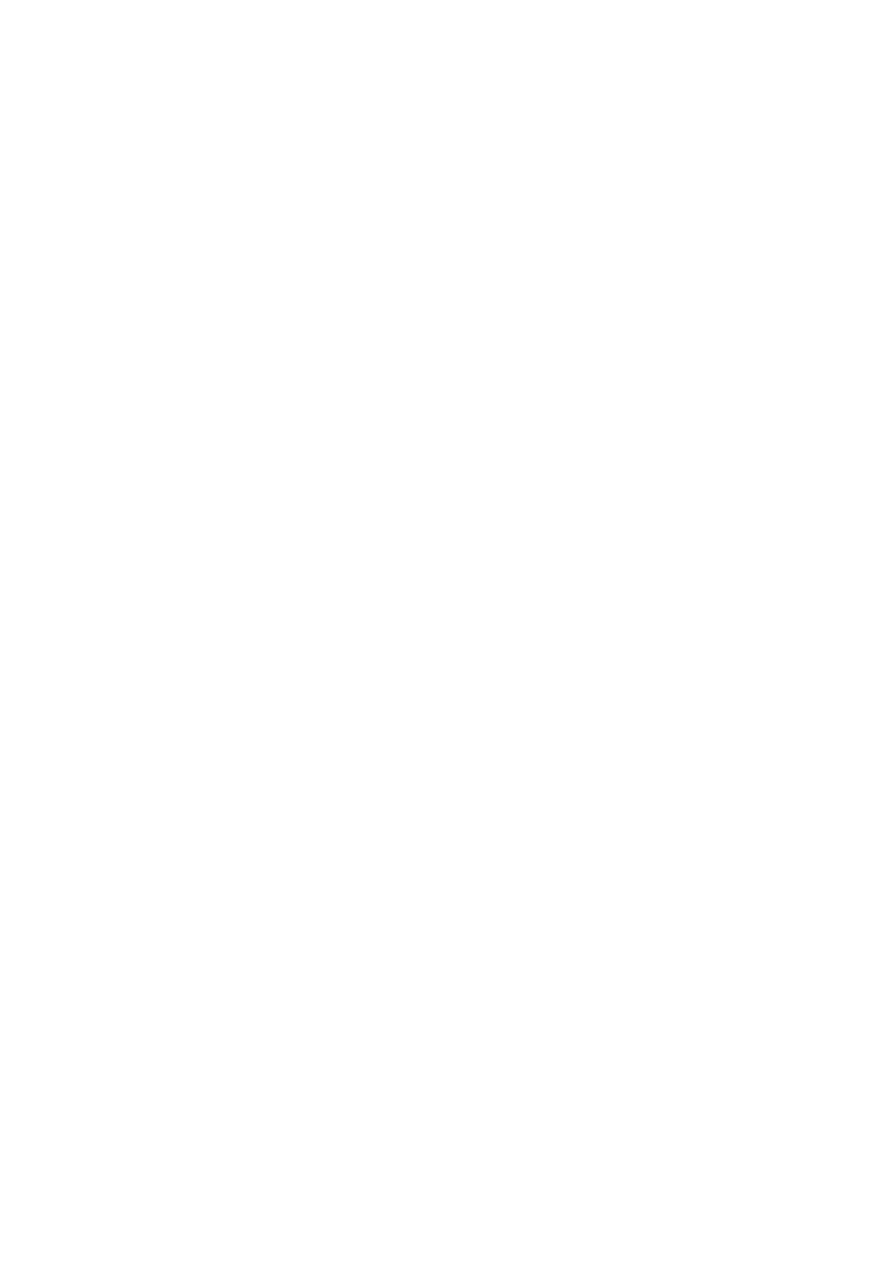
9
7.1 Ustawienia podstawowe
- Mapa domy lna - wskazuje cie k do wybranej mapy, wy wietlanej ka dorazowo po
wł czeniu aplikacji; jest ustawiana automatycznie po zmianie mapy, je eli w trakcie u ycia
polece Nowa mapa lub Nowy atlas została wybrana opcja U yj mapy/atlasu jako
domy lnej(ego).
- Domy lne odwzorowanie - słu y do wyboru z listy odwzorowania mapy, standardowo
WGS84. Odwzorowanie jest pobierane automatycznie z pliku mapy, je eli mapa nie zostanie
rozpoznana wtedy zostaje u yte odwzorowanie domy lne.
- Współrz dne - okre la rodzaj wy wietlanych współrz dnych w stopniach lub w kilometrach,
odpowiednio do wybranej mapy. Wybór UTM powoduje wy wietlanie współrz dnych
kilometrowych tej siatki niezale nie od rodzaju mapy, podobnie jak ustawienie Geocaching
Szer./Dł., które zawsze wy wietla współrz dne WGS84 w stopniach.
- System jednostek - do wyboru: metryczny, imperialny lub morski
- Ekran startowy - do wyboru ekran mapy, kompasu lub komputera podró y
- Foldery Danych - wskazuje miejsce w pami ci telefonu lub na karcie pami ci, gdzie znajduj
foldery i pliki niezb dne do pracy programu. Aplikacja mo e je utworzy po zainstalowaniu i
ustawieniu jej uprawnie do zapisu danych u ytkownika.
Ustawienie domy lne file:///E:/TrekBuddy wskazuje na folder karty pami ci.
Uwaga: Nale y sprawdzi czy wpisana cie ka jest zgodna z miejscem faktycznego zapisania
struktury folderów w trakcie instalacji, w wypadku niezgodno ci program nie b dzie działał
poprawnie.
7.2 Ustawienia pulpitu
Pulpit
- pełny ekran - zmienia sposób wy wietlania aplikacji na ekranie, ł cznie z elementami obsługi
telefonu lub bez. Zalecane jest u ytkowanie aplikacji w trybie pełnoekranowym. Zmiana
efektywna po zapisaniu ustawie i ponownym uruchomieniu aplikacji.
- zachowaj kolory - słu y do zachowania kolorów wybranego elementu listy (np. punktu) w
sytuacji gdy wskutek u ytego w telefonie tematu nazwa i tło maj ten sam kolor (nazwa jest
wtedy niewidoczna na tle); dotyczy tylko niektórych telefonów
- d wi ki wył czone - wył cza d wi ki w aplikacji, np. sygnalizuj ce zmian stanu odbiornika
GPS
- bez pyta - wył cza komunikaty aplikacji wymagaj ce interwencji u ytkownika
- wył cz klawisze ekranowe - wył cza wy wietlanie klawiszy dotykowych na ekranie
- poka lad - wł cza wy wietlanie ladu na ekranie mapy
- współrz dne dokładne - wł cza wy wietlanie cz ci ułamkowych współrz dnych (sekund)
- HPS azymut punktu do N - je eli jest wybrany, azymut do punktu na ekranie kompasu jest
wskazywany w odniesieniu do kierunku północy (tak jak na ekranie mapy); w przeciwnym
wypadku jest wskazywany w odniesieniu do bie cego kursu
- OSD xxxx - odpowiednio wł czaj /wył czaj informacje widoczne na ekranie mapy lub
zmieniaj ich wygl d
- OSD rozmiar czcionki - zmienia wielko czcionki pól informacyjnych na ekranie mapy
- OSD prze roczysto - zmienia poziom widoczno ci mapy pod polami informacyjnymi
- Czcionka listy FFSSZZ - słu y do wyboru rodzaju i wielko ci czcionek listy punktów/tras, gdzie
FF: 00 = systemowa, 20 = o równej szeroko ci znaków, 40 = proporcjonalna
SS: 00 = normalna, 01 = pogrubiona, 02 = pochyła, 04 = podkre lona
ZZ: 00 = rednia, 08 = mała, 10 = du a
- CMS zmiana (sek) - słu y do ustawienia czasu w sekundach pomi dzy przeł czeniem
kolejnych ekranów komputera nawigacyjnego. Domy lnie warto 0, wył czaj ca przeł czanie.
- Linia ladu - słu y do wyboru koloru i grubo ci wy wietlanej linii ladu
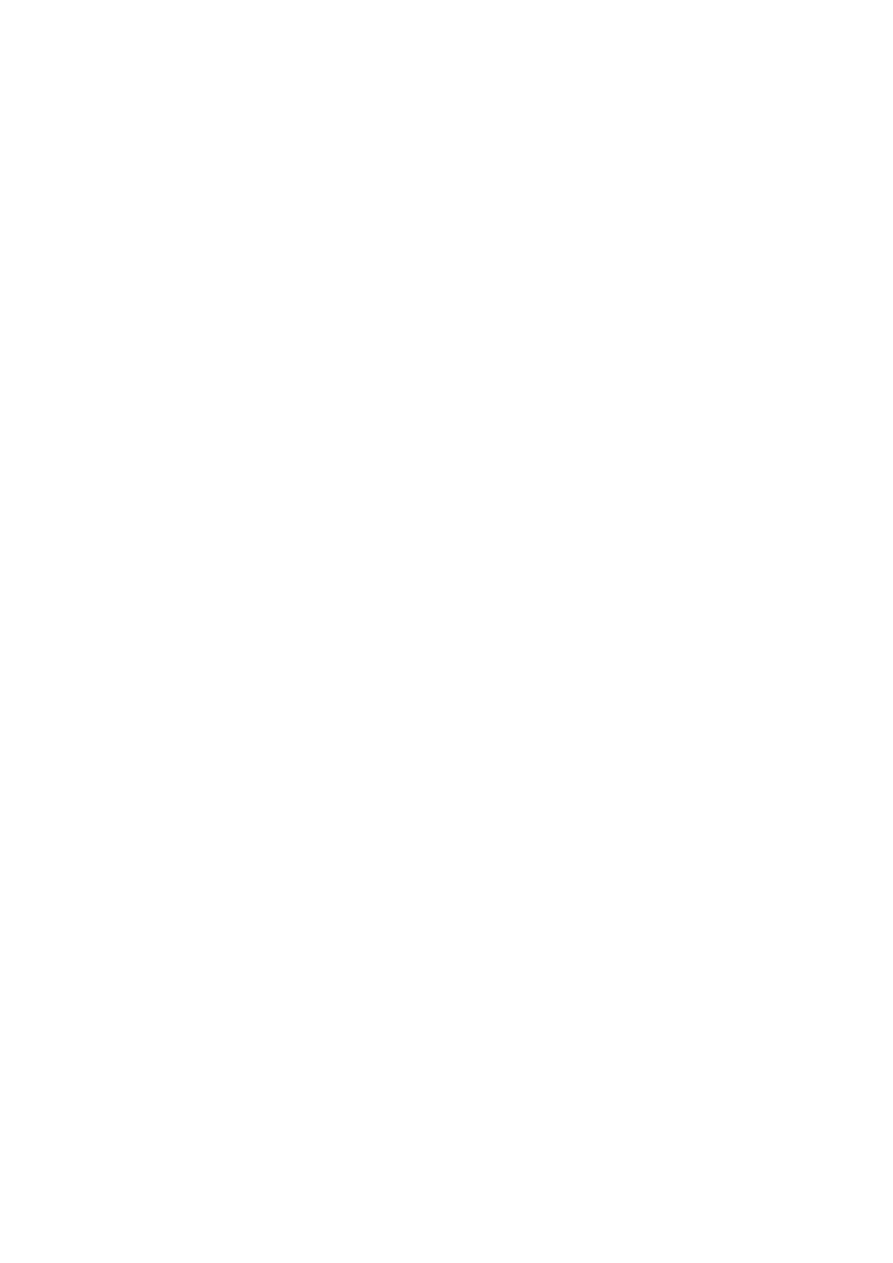
10
7.3 Ustawienia ródła współrz dnych
- ródło współrz dnych - słu y do wyboru sposobu komunikacji z odbiornikiem GPS lub
wyboru symulatora odbiornika.
Interfejs BT
- dokładny czas nmea - wł cza czas w milisekundach dla odbiorników 5Hz
- poprawne dane - wł cza filtrowanie niepoprawnych danych z odbiornika
- wykryj usługi BT GPS - wymusza wykrycie usług odbiornika (w niektórych telefonach)
- popraw adres odbiornika BT - koryguje wykrycie nazwy odbiornika (w niektórych telefonach)
- Podtrzymanie (ms) - okre la czas w milisekundach co jaki aktywowane jest poł czenie z
odbiornikiem BT, ma zapobiec utracie komunikacji z odbiornikiem wskutek np. jego przej cia do
stanu oszcz dzania energii. Dotyczy tylko niektórych modeli.
Wbudowany GPS
- podpowiedzi aGPS - wł cza podpowiedzi odbiornika (w niektórych modelach)
- popraw czas - wł cza u ywanie czasu telefonu w miejsce czasu z odbiornika GPS
- Opcje zasilania GPS - wybór poziomu zasilania odbiornika (w niektórych modelach)
- Opó nienia GPS - parametry opó nie dla niektórych modeli telefonów; domy lna warto
1,-1,-1 (nie nale y jej zmienia ).
- Korekta wysokko ci - pozwala skorygowa wysoko otrzyman z odbiornika.
Strumie
- Parametry portu - ustawienia dla komunikacji poprzez interfejs strumieniowy (typowo - port
szeregowy), gdzie podaje si numer portu i szybko transmisji
Symulator
- Opó nienie symulatora - wybór opó nienia z jakim odtwarzany jest log NMEA (ms)
- Zapis ladu - decyduje o uruchomieniu (lub nie) zapisu ladu
- Format ladu - NMEA183 lub lad gpx; lad NMEA183 jest zapisywany z maksymaln
cz sto ci mo liw w odbiorniku (typowo co 1 sekund ); lad gpx jest zredukowany, o sposobie
redukcji decyduj wybrane parametry
- loguj tylko poprawne - eliminuje z logu punkty o niepoprawnych współrz dnych wymuszone
licznikiem czasu
- loguj gsm - zapisuje w logu dost pne informacje o sieci operatora, typowo wył czony
- GPX dt - czas w sekundach co jaki s zapisywane współrz dne
- GPX ds - odległo w metrach pomi dzy zapisywanymi punktami
Warto ci parametru GPX dt lub GPX ds równa -1 lub 0 wył cza zapis punktu wymuszony
spełnieniem tych warunków; do logu zapisywane s wtedy punkty ladu według jego kształtu.
7.4 Ustawienia nawigacji
- Promie do punktu - wskazuje odległo w metrach do punktu, przy której punkt trasy zostaje
zaliczony jako osi gni ty.
- Linia trasy - pozwala na wybór sposobu wy wietlania na ekranie linii trasy - kolor i grubo
- Punkty trasy - pozwala na zapis kopii (poprzedniej wersji) edytowanego pliku punktów,
wł czenie wy wietlania pełnych opisów punktów dla geo-skrzynek, o ile s dost pne w pliku
GPX
- Sortuj wg - pozwala wybra domy lny sposób sortowania punktów u ywanych do nawigacji
- SMS z pozycj - wł cza odbiór przez aplikacj wiadomo ci SMS zawieraj cych pozycj GPS,
punkt o otrzymanych współrz dnych zostaje wpisany na list punktów nawigacyjnych jako
wsms<>; mo e by u yty przez odbiorc do nawigacji, odbiór SMS mo e automatycznie
uruchamia aplikacj , o ile tak zostały ustawione jej uprawnienia w trakcie instalacji; pozwala
równie zablokowa wy wietlanie informacji o odebranych wiadomo ciach SMS.
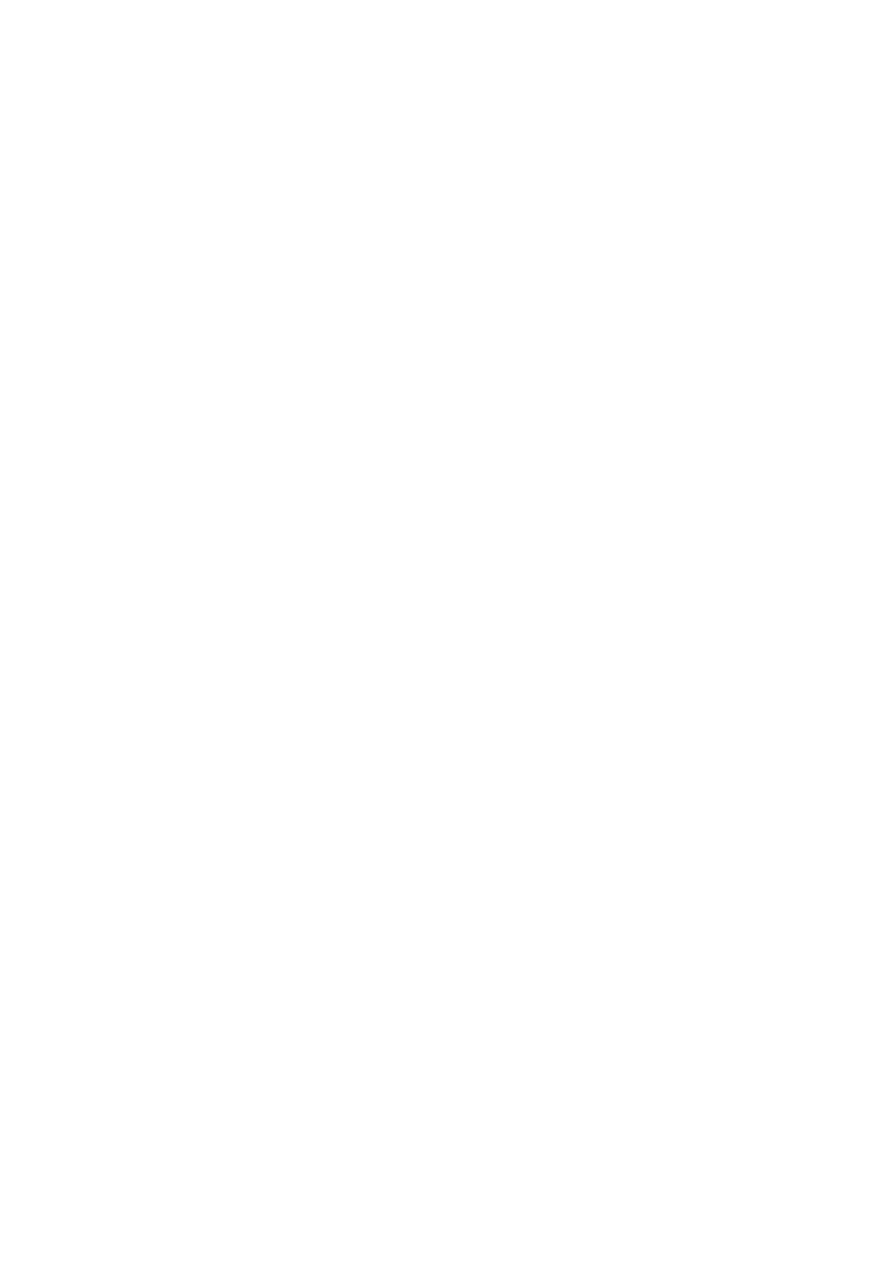
11
7.5 Ustawienia ró ne
- Modyfikacje - to zestaw parametrów specyficznych dla modeli telefonów; nie nale y ich
zmienia bez wyra nej potrzeby, zmiana wył cznie w sytuacji gdy wymaga tego procedura
instalacji programu.
- ródło zdj - pozwala na wybór wielko ci i formatu zapisywanych zdj .
- Format zdj - format polecenia jest niestandardowy, zale ny od implementacji tej funkcji w
danym modelu telefonu, st d dodatkowe pole edycyjne pozwalaj ce na bezpo redni zapis
polecenia w formacie wymaganym przez telefon.
8. Typowe czynno ci
8.1. Uruchamianie, zatrzymywanie i zako czenie nawigacji GPS
By uruchomi nawigacj nale y
- wyj z zabudowa tak, by w kierunku południowym była otwarta przestrze
- sprawdzi , czy odbiornik GPS jest wł czony, je eli nie - to go wł czy
- uruchomi , o ile to konieczne, interfejs BT w telefonie
- uruchomi TrekBuddy
- wybra z menu polecenie Start (nazwa odbiornika) lub Start (dla odbiorników wbudowanych)
- odczeka a odbiornik ustali pozycj (co zasygnalizuje zmian ikony na kolor zielony)
By wstrzyma nawigacj nale y
- wybra z menu polecenie Pauza (dost pne gdy nawigacja jest uruchomiona)
W tym stanie na ekranie zostanie wy wietlony komunikat Zatrzymany, nie s aktualizowane
wy wietlane dane, wstrzymany jest zapis bie cych danych do logów, itp. Funkcja ta jest
przydatna je eli chcemy obejrze aktualne dane przez dłu szy czas, lub np. zatrzyma stany
liczników komputera nawigacyjnego na postoju.
By wznowi nawigacj nale y
- wybra z menu polecenie Wznów
Spowoduje to wł czenie bie cej aktualizacji wskaza .
By zako czy nawigacj nale y
- wybra z menu polecenie Stop (dost pne gdy nawigacja została uruchomiona)
Spowoduje to zako czenie komunikacji z odbiornikiem GPS, zamkni cie zapisu plików punktów i
logów.
8.2. Zmiana u ywanej mapy, wyszukiwanie miejsc na mapie przy u yciu atlasu
By zmieni u ywan map nale y
- wybra z menu polecenie Nowa mapa
- przej do folderu zawieraj cego mapy (typowo maps) i kolejno do folderu wła ciwej mapy
- wskaza plik kalibracyjny mapy xxx.map i wczyta map poleceniem Otwórz
lub
- wskaza plik xxx.tar (je eli mapa jest spakowana) i wczyta map poleceniem Otwórz
- odpowiedzie na pytanie czy dana mapa ma by map domy ln (wy wietlan ka dorazowo
przy uruchomieniu aplikacji)
By zmieni u ywany atlas nale y
- wybra z menu polecenie Nowy atlas
- przej do folderu zawieraj cego mapy (typowo maps) i kolejno do folderu wła ciwego atlasu
- wybra plik znacznika atlasu cr.tba i wczyta atlas poleceniem Otwórz
lub
- wskaza plik nagłówka atlasu xxx.tar (je eli atlas jest spakowany) i wczyta poleceniem
Otwórz
- wybra warstw przegl dow atlasu poleceniem Wybierz i kolejno map z tej warstwy
- odpowiedzie na pytanie czy dany atlas ma by atlasem domy lnym
By wybra inny rodzaj map z atlasu (warstw ) nale y
- na ekranie mapy otworzy wykaz warstw klawiszem "7"
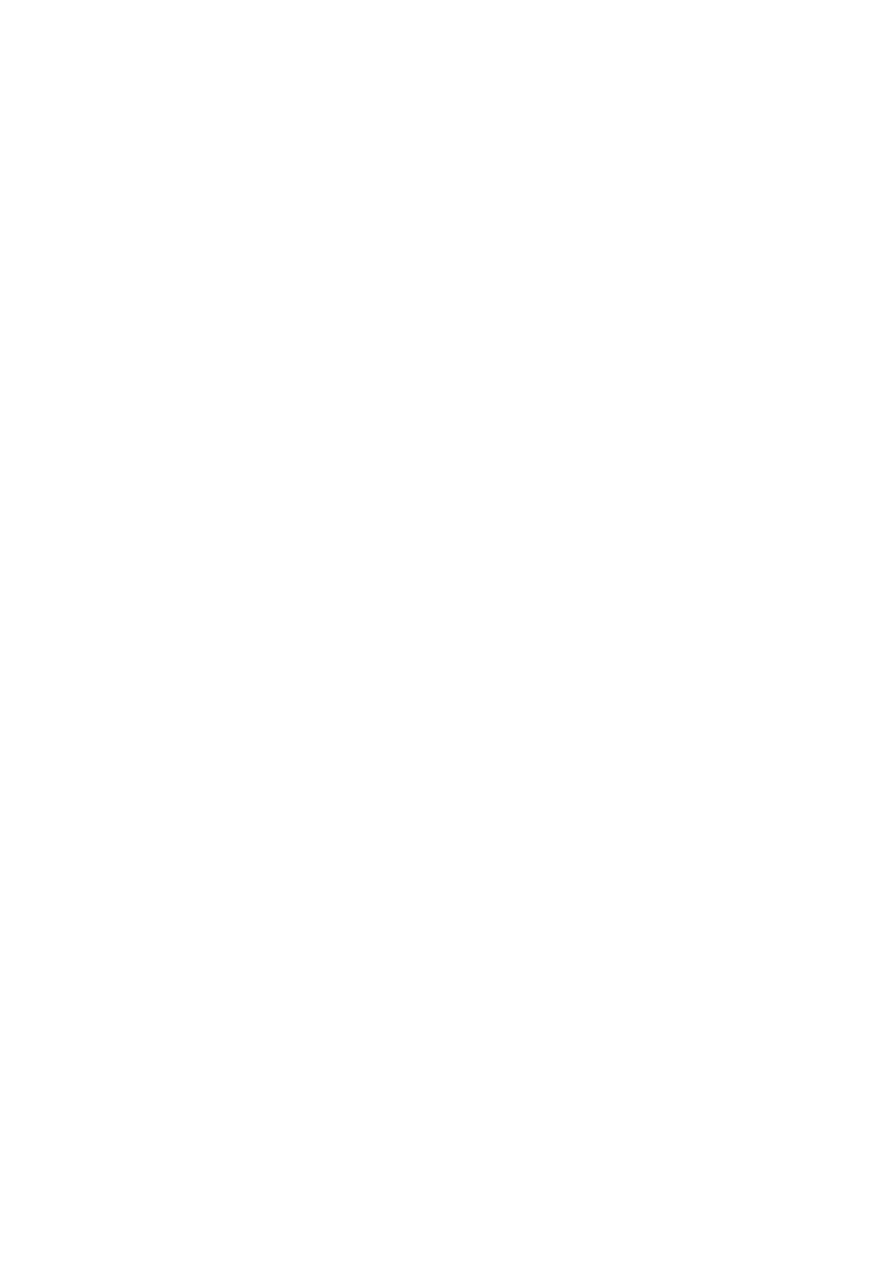
12
- wybra z listy warstw poleceniem Wybierz
- je eli nie ma dla danego poło enia mapy w warstwie, zostanie wy wietlony wykaz dost pnych
map
- je eli mapa jest dost pna, zostanie wy wietlona na ekranie
By wybra inn map z warstwy atlasu nale y na ekranie mapy
- otworzy wykaz map klawiszem "9"
- wybra z listy map poleceniem Wybierz
By wy wietli bie ce miejsce na mapie nale y
- uruchomi nawigacj (pkt. 4.1)
By wy wietli wybrane miejsce na mapie nale y
Przesun map r cznie
- wybra map przegl dow z atlasu
- przesun map w pobli e miejsca (manipulator lub klawisze kierunku)
- wybra map szczegółow z atlasu i przesun do poszukiwanego miejsca
lub
Przesun map funkcj Id Do punktu
- wywoła list plików punktów (kolejno klawisz "1", Punkty/Trasy plus Wybierz
- wybra z listy plik z punktami i Otwórz
- wskaza punkt z listy i z menu wybra Opcje oraz Id Do, co spowoduje ustawienie mapy w
miejscu wybranego punktu
8.3. Wybór punktów, ladów i tras do nawigacji, przegl danie tras, zmiana sposobu
wy wietlania opisu punktów na ekranie mapy
By wybra punkty lub tras do nawigacji nale y
- wywoła list plików punktów/tras (kolejno klawisz "1", Punkty/Trasy plus Wybierz
- wybra z listy plik z punktami lub trasami i u y z menu Otwórz
- wskaza punkt z listy i z menu wybra Opcje oraz jedno z polece Nawiguj,
NawigujPoTrasie, NawigujWstecz.
By wybra lad do nawigacji nale y
- wywoła list plików punktów/tras (kolejno klawisz "1", lady plus Wybierz
- wybra z listy plik ladu i u y z menu Otwórz
- wskaza pierwszy (dla nawigacji wzdłu ladu) lub ostatni punkt z listy (powrót po ladzie), z
menu wybra Opcje oraz polecenie NawigujPoTrasie lub NawigujWstecz.
By przejrze tras na mapie nale y
- wczyta tras do nawigacji
- wywoła list punktów trasy długim naci ni ciem klawisza "1"
- wskaza kolejny punkt z listy i z menu wybra Opcje oraz Id Do, co spowoduje ustawienie
mapy w miejscu kolejnego wybranego punktu trasy
By zmieni wy wietlanie opisu punktów nazwa/komentarz na ekranie mapy nale y
- krótko nacisn klawisz ”*”, a nast pnie zmienia opisy klawiszem ”0”
8.4. Korzystanie z e-przewodnika
By wczyta przewodnik do nawigacji nale y
- wywoła list plików punktów/tras (kolejno klawisz "1", Punkty/Trasy plus Wybierz
- wybra z listy plik przewodnika i u y z menu Otwórz
- wskaza pierwszy punkt z listy i z menu wybra Opcje oraz jedno z polece Nawiguj lub
NawigujPoTrasie.
By przejrze przewodnik nale y
- korzystaj c z klawisza ”#” wł czy ekran komputera nawigacyjnego CMS
- zmieni wy wietlany profil na odpowiedni dla przewodnika (klawiszem ”4” lub ”6”)
- po wy wietleniu przewodnika mo na przegl da obiekty klawiszami ”7” lub ”9” (odpowiednio
poprzedni/nast pny obiekt), to powoduje e wy wietlany obiekt jest automatycznie aktywnym
punktem nawigacyjnym
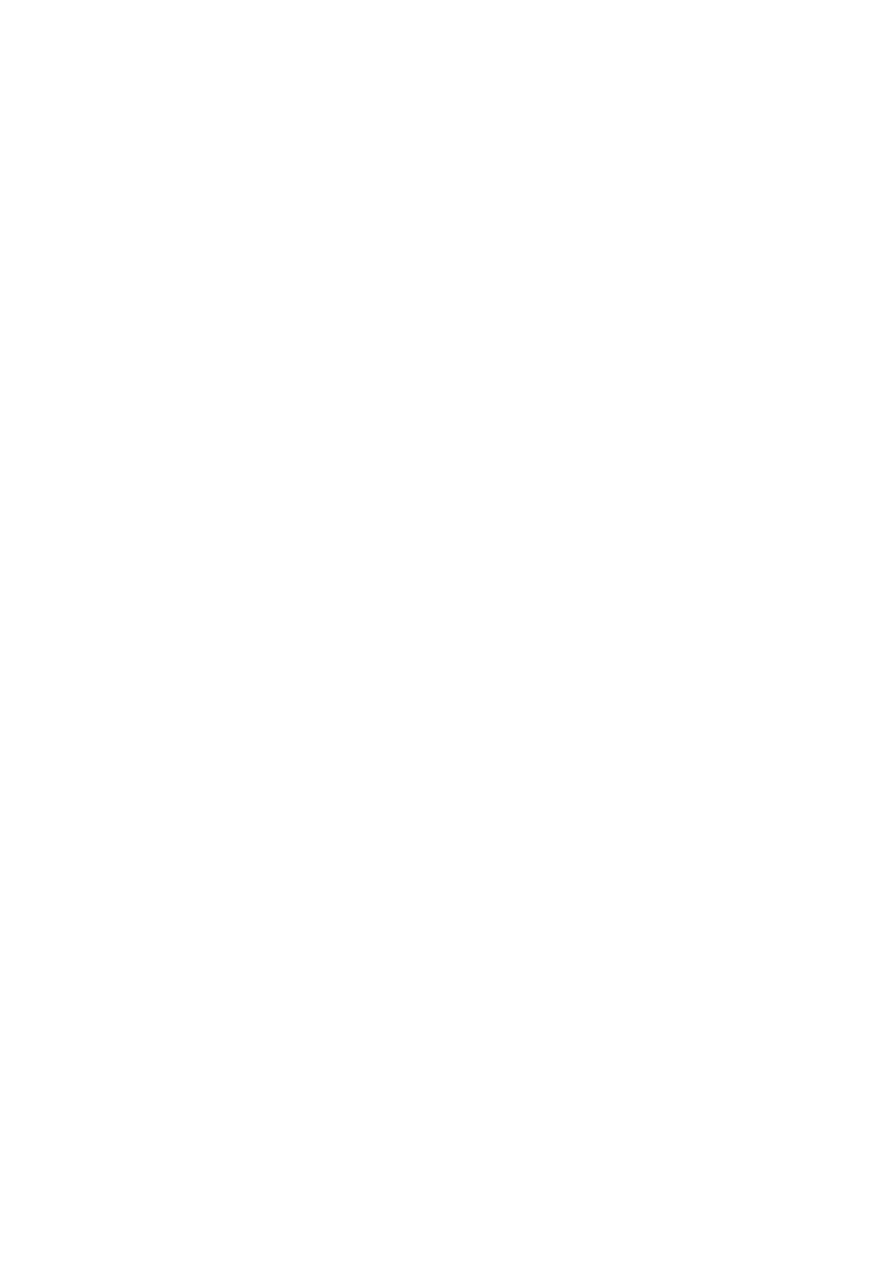
13
By nawigowa wg przewodnika nale y
- wskaza wybrany obiekt do nawigacji
- uruchomi nawigacj
8.5. Wy wietlanie ladu na ekranie mapy
By wy wietli lad na mapie nale y
- wybra opcj wy wietlania ladu w Ustawienia, Pulpitu (wi cej informacji pkt. 7.2)
8.6. Zapisywanie ladów, punktów i skojarzonych z nimi zdj
By zapisa lad do logu nale y
- wybra opcj zapisu ladu w Ustawienia, ródła współrz dnych (wi cej informacji pkt. 6, 7.3)
8.7. Przekazywanie pozycji innym u ytkownikom i ich odbiór.
By przekaza swoj pozycj SMS-em nale y
- wybra z menu Nawigacji (klawisz ”1”) SMS Tutaj jestem w trakcie nawigacji lub
SMS Spotkanie by wskaza miejsce spotkania z mapy (wi cej informacji pkt. 5, 7.4).
By odebra automatycznie pozycj SMS-em nale y
- ustawi uprawnienia do automatycznego uruchomienia TB przez telefon
- po odebraniu wiadomo ci SMS otrzymane współrz dne punktu s dost pne w menu
Nawigacja, Punkty/Trasy, typowo na pocz tku listy punktów/tras.
9. Mapy i atlasy
Wraz z programem mo na naby gotowe, wybrane mapy turystyczne i drogowe. Wystarczy
dan map skopiowa do telefonu, a nast pnie wybra j w aplikacji poleceniem Nowa mapa.
Szerszy przegl d sytuacji, w porównaniu z mapami pojedynczymi, daj atlasy, zawieraj ce mapy
danego terenu w ró nych skalach i o ró nym stopniu szczegółowo ci.
Dost pne mapy wystarczy wypakowa z zakupionego archiwum (wraz z katalogiem), a
nast pnie skopiowa do odpowiedniego folderu atlasu
Korzystanie z atlasu, po wczytaniu poleceniem Nowy atlas, sprowadza si do wybrania typu
mapy (warstwy) i wyboru mapy z warstwy. W trakcie u ytkowania, warstwy mo na wybiera przy
u yciu klawisza "7", natomiast mapy w warstwie, klawiszem "9".
10. Wymagania techniczne i dodatkowe informacje
Telefon
- wyposa ony w oprogramowanie Java MIDP 2.0 CLDC 1.1
- wymagana jest realizacja usług JSR75, JSR82 (lub JSR179)
- ekran o wystarczaj cych rozmiarach, typu 176x220 lub 240x320 lub 360x640 punktów
- wymagana jest obecno certyfikatu Thawte CA dla aplikacji Java
Zewn trzny odbiornik GPS (o ile telefon nie posiada odbiornika wbudowanego)
- komunikacja poprzez interfejs Bluetooth (BT) lub ł cze szeregowe
- informacje o poło eniu zgodne z protokołem NMEA 0183
Mapy elektroniczne i przewodniki
TrekBuddy wykorzystuje elektroniczne mapy rastrowe.
Gotowe mapy turystyczne i przewodniki s do nabycia w sklepach współpracuj cych
wydawnictw. Wi cej szczegółów na ten temat mo na znale na forum aplikacji.
W tych wydawnictwach oraz sieci ksi gar mo na równie naby odpowiedniki papierowe map
czy przewodników, przydatne do planowanie w terenie czy w sytuacjach awaryjnych.
Mo liwe jest u ycie dowolnych innych map rastrowych nadaj cych si do współpracy z
systemem GPS.
Informacje nawigacyjne.
TrekBuddy korzysta ze standardowych formatów zapisu informacji nawigacyjnych, tj. GPX i
NMEA183.
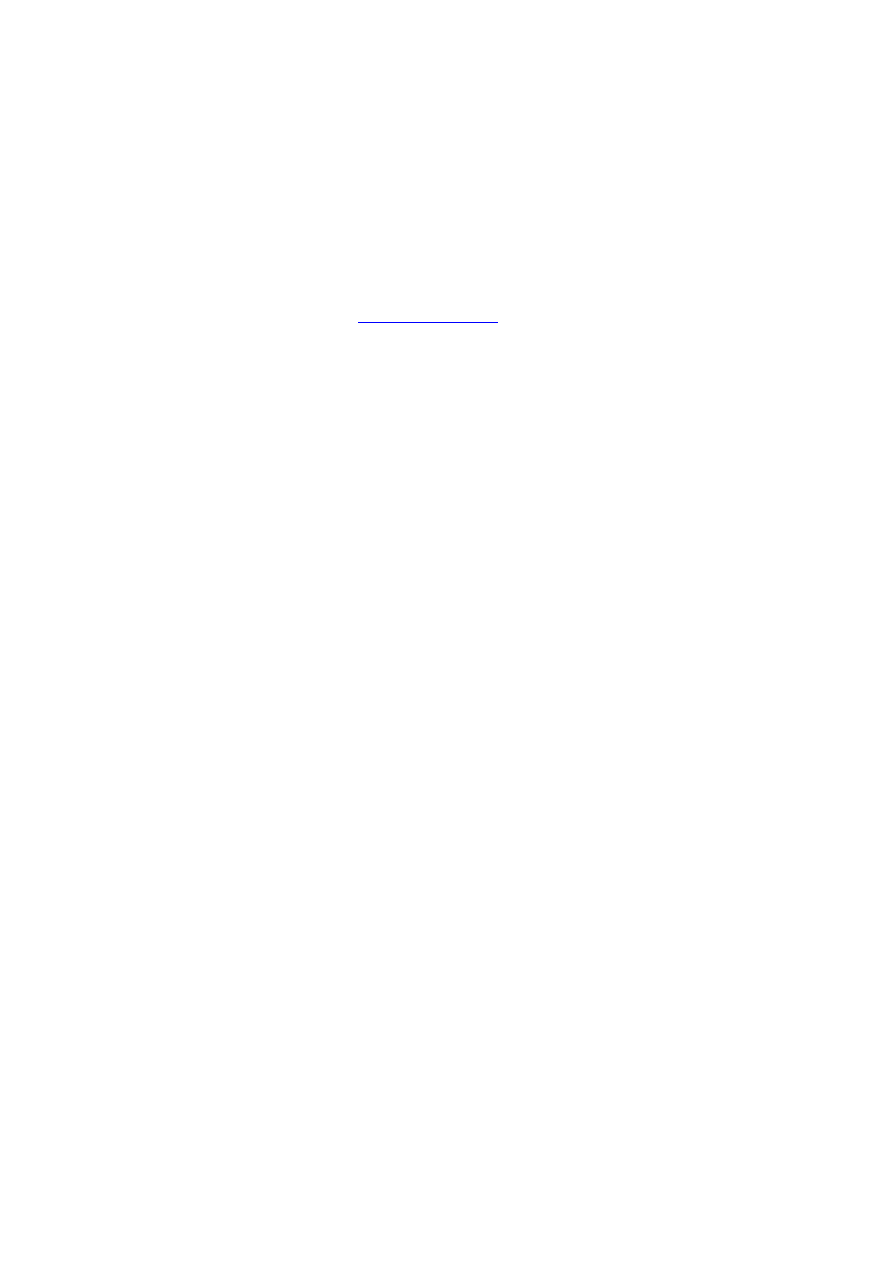
14
Informacje nawigacyjne w postaci punktów, ladów, gotowych tras wycieczek czy przewodników
s dost pne w wielu specjalistycznych serwisach turystycznych.
Mo liwe jest korzystanie z TrekBuddy bez odbiornika GPS, wtedy funkcjonalno jest
ograniczona do wy wietlania map i cz ci informacji nawigacyjnych.
Wygl d ekranów, przedstawiony w instrukcji aplikacji został wykonany komputerowo i mo e
odbiega od tego, który jest widoczny w konkretnym modelu posiadanego urz dzenia.
Informacje i pomoc techniczna:
Informacje o aplikacji s dost pne na stronach internetowych sprzedawców programu, m.in.
bie cy wykaz urz dze , wymagania, typowe pytania i odpowiedzi. Aktualn list partnerów
aplikacji mo na znale na witrynie
www.trekbuddy.net
Kontakt do pomocy technicznej producenta wersji polskiej, dla zarejestrowanych u ytkowników:
gps@interpuls.com.pl
Podstaw do skorzystania z pomocy technicznej jest podanie numeru zrealizowanego
zamówienia programu TrekBuddy lub dowodu zakupu programu (paragonu).
Umowa licencyjna:
1.Firma Interpuls, działaj c w imieniu autora programu, udziela niniejszym u ytkownikowi
odpłatnej, pojedynczej licencji na korzystanie z jednej kopii aplikacji TrekBuddy w jednym
urz dzeniu. Udzielenie licencji na program nie stanowi przeniesienia na u ytkownika
jakichkolwiek praw poza prawem do jego u ytkowania zgodnie z warunkami licencji.
2.Korzystanie z aplikacji w wielu urz dzeniach wymaga zakupu odpowiedniej ilo ci licencji.
3.U ytkownik ma prawo wykonania pojedynczej kopii no nika z programem w celach
archiwizacyjnych.
4.U ytkownik ma prawo zbycia programu. W tym przypadku zobowi zuje si do usuni cia
u ytkowanej kopii aplikacji oraz innych materiałów i ich przekazania nabywcy.
5.Udost pnianie lub publikowanie bez zgody jakichkolwiek fragmentów aplikacji czy
otrzymanych wraz z ni materiałów, tj. instrukcji, plików itd. stanowi naruszenie zawartej umowy
licencyjnej.
6.Korzystanie z produktu bez uiszczenia opłaty licencyjnej lub jego udost pnianie, niezale nie
od formy, stanowi naruszenie prawa w rozumieniu ustawy o ochronie praw autorskich.
7.W przypadku braku zgody na warunki udzielonej licencji, u ytkownik jest zobowi zany do
niezwłocznego zwrotu produktu sprzedawcy.
Gwarancja
Firma Interpuls, jako producent polskoj zycznej wersji programu TrekBuddy, udziela gwarancji
na produkt w zakresie wynikaj cym z jego adaptacji do korzystania w j zyku polskim. Pomimo
doło enia wszelkich stara , firma Interpuls nie gwarantuje, e program nie zawiera bł dów.
Wył czenie odpowiedzialno ci
Firma Interpuls wył cza swoj odpowiedzialno z tytułu wszelkich strat wynikłych w trakcie
u ytkowania aplikacji wskutek: sposobu działania systemu GPS, u ytych urz dze , map i innych
informacji, korzystania z programu niezgodnie z jego podstawowym przeznaczeniem,
niewła ciwego korzystania z programu.
Ograniczenie roszcze
Firma Interpuls ogranicza roszczenia, wynikłe wskutek u ytkowania programu, do wysoko ci
opłat wniesionych za udzielenie licencji na jego u ytkowanie.
Copyright 2010, Interpuls
Program oraz wszelkie zał czone wraz z nim materiały s chronione prawem autorskim.
Wyszukiwarka
Podobne podstrony:
Instrukcja TrekBuddy2 0PLv3 [PL]
Instrukcja TrekBuddy2 0PLv3 [PL]
Instrukcja TrekBuddy4 0PL
Instrukcja TrekBuddy2 0PLv3
TrekBuddy InstrukcjaWgDwysocz
TrekBuddy InstrukcjaWgDwysocz3
TrekBuddy InstrukcjaWgDwysocz3
wykład 6 instrukcje i informacje zwrotne
Instrumenty rynku kapitałowego VIII
05 Instrukcje warunkoweid 5533 ppt
Instrukcja Konwojowa
2 Instrumenty marketingu mix
Promocja jako instrument marketingowy 1
Promocja jako instrument marketingowy
więcej podobnych podstron